Valt område: Fastighet
- Arbetsflöde utan buffert - välj om du endast vill analysera valda fastigheter
- Arbetsflöde med buffert - välj om du vill analysera de valda fastigheterna plus grannarna
Arbetsflöde utan buffert


Använd selekteringsverktygen för att i kartan selektera den eller de fastigheter du önskar analysera
Tips: Sätt musmarkören på siffrorna i bilden för att få mer information om de olika funktionerna i dialogen.
-
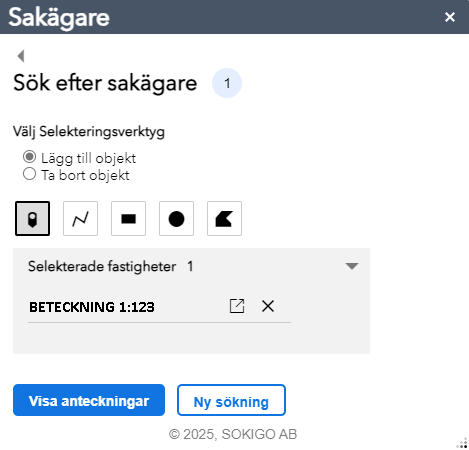 1234567
1234567
När du gjort din selektering i kartan kommer de påverkade registerenheterna att presenteras både i kartan och i sakägardialogen. Om en vald fastighet är en delägare till en GA eller S så hämtas även berörda delägare automatiskt.
Om du önskar utesluta en vald registerenhet så kan du ta bort den genom att trycka på krysset till höger.
Längst ner på sidan finns en copyright text. Om du klickar på denna text så öppnas dialogen Om. Här får du fram versionsnummer och diverse statistik kring tider för hur lång tid det tar att hämta data för analysen. Dialogen kan användas vi analysering av prestanda.
- Observera att både ytor, linjer och punkter kan visas i kartan beroende på ditt resultat. Geometrin för fastigheter är alltid ytor, men vissa samfälligheter och gemensamhetsanläggningar kan ha en linje eller punkt geometri.
- Om du väljer att utesluta någon fastighet från resultatet och denna är en delägare så kommer även berörda fastigheter att plockas bort från urvalet.

Tryck på Visa Anteckningar
-
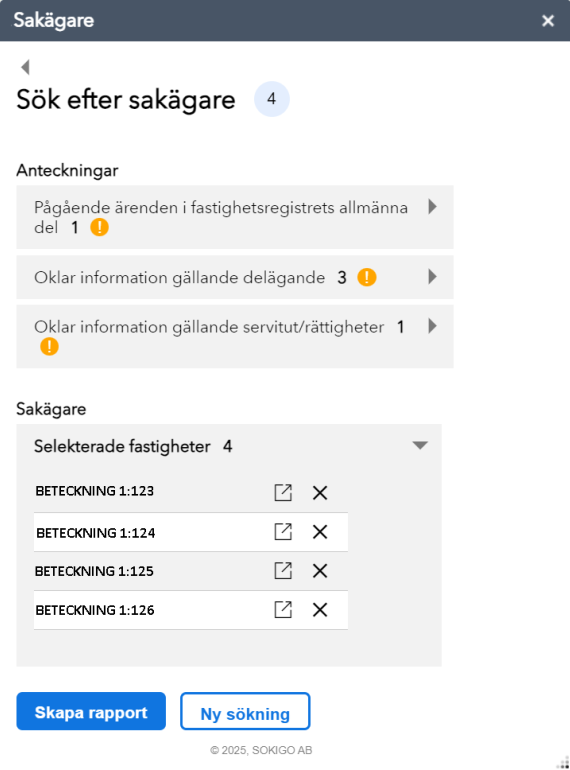 123
123
Under anteckningar hittar du all information du behöver ha tillgång till för att se om det finns någon information i fastighetsregistret som kan påverka handläggningstiden för ditt pågående ärende.
Följande information visas under anteckningar:
- Pågående ärenden
- Registerenhet
- Ägande
- Rättigheter
- Osäkerhet i registerinformationen
- Registerenhet
- Ägande
- Rättigheter
- Delägande
- Fastigheter flaggade för integritetsskydd
» Om hur vi hämtar data i analysen
Du får alltid se information om att en fastighet har en anteckning. Däremot är det behörighetsstyrt att se detaljerna om anteckningen i PDF rapporten och i Informationslayouten. Så även om du här ser att en viss fastighet har en anteckning, så kanske du inte har behörighet att se detaljerna om anteckningen.

Ta bort eventuella sakägare som du önskar utesluta från rapporten (frivilligt)

Tryck på Skapa rapport
När du ska skapa en rapport kan du välja mellan att exportera PDF eller ladda ner en CSV fil.
Arbetsflöde med buffert

Hoppa tillbaka till |Arbetsflöde utan buffert|

Använd selekteringsverktygen för att i kartan selektera den eller de fastigheter du önskar analysera
Tips: Sätt musmarkören på siffrorna i bilden för att få mer information om de olika funktionerna i dialogen.
-
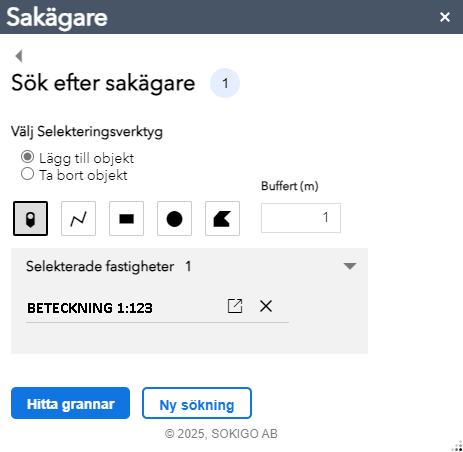 12345678
12345678
Längst ner på sidan finns en copyright text. Om du klickar på denna text så öppnas dialogen Om. Här får du fram versionsnummer och diverse statistik kring tider för hur lång tid det tar att hämta data för analysen. Dialogen kan användas vi analysering av prestanda.
När du gjort din selektering i kartan kommer de påverkade fastigheterna att presenteras både i kartan och i sakägardialogen. Om en vald fastighet är delägare så hämtas även berörda delägare automatiskt.
Om du får träff på någon fastighet i kartan som du önskar exkludera från analysen så använd krysset för att ta bort den från listan med selekterade fastigheter.
- Observera att både ytor, linjer och punkter kan visas i kartan beroende på ditt resultat. Geometrin för fastigheter är alltid ytor, men vissa samfälligheter och gemensamhetsanläggningar kan ha en linje eller punkt geometri.
- Om du väljer att utesluta någon fastighet från resultatet och denna är en delägare så kommer även berörda fastigheter att plockas bort från urvalet.

Ange buffert
Bufferten används för att hitta grannarna till de valda fastigheterna. Lägsta värdet för buffert är 1m.
Standardvärdet för buffert kan ställas in av administratören.

Tryck på Hitta grannar
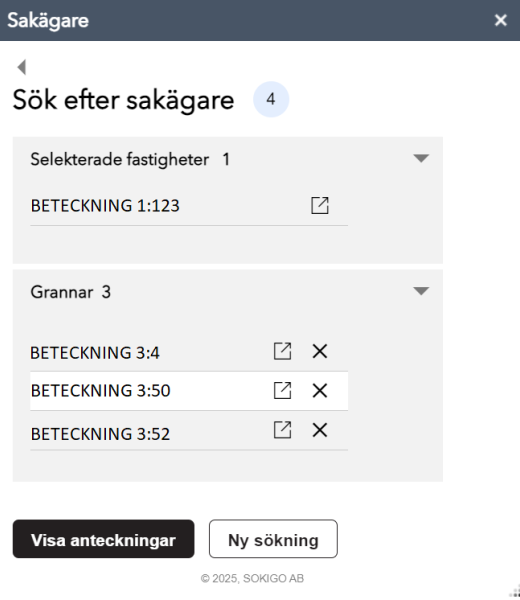
De grannfastigheter som hittas inom den valda bufferten listas under rubriken Grannar.
Om grannfastigheten som hittas vid analysen är en delägare så kommer även berörda delägare automatiskt att läggas till i resultatet.
Om du önskar utesluta en registerenhet från sökresultatet så kan du ta bort den genom att trycka på krysset till höger.
Om en fastighet i resultatet är delägare och den tas bort från urvalet så kommer även berörda fastigheter att plockas bort.

Tryck på Visa Anteckningar
-
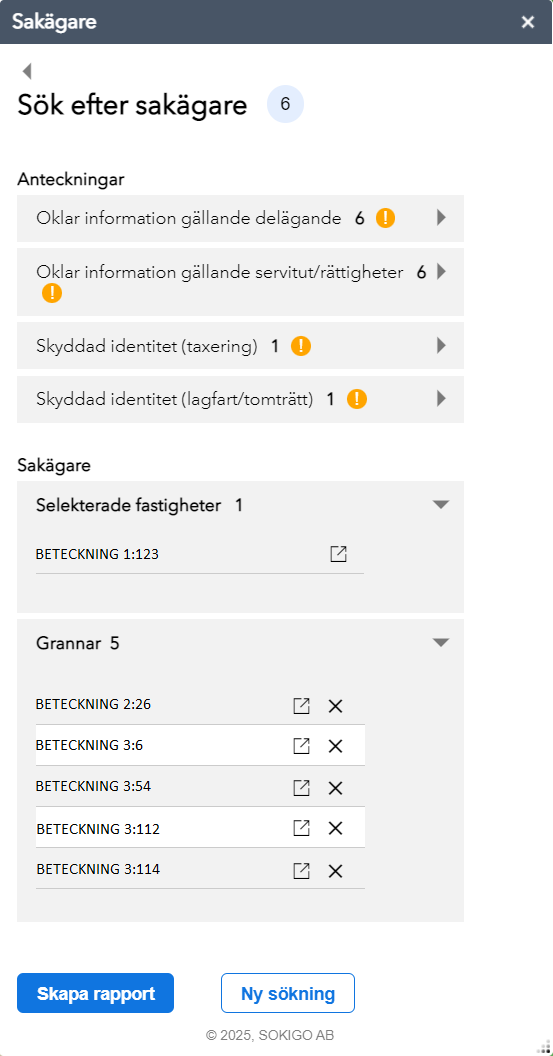 12345
12345
Under anteckningar hittar du all information du behöver ha tillgång till för att se om det finns någon information i fastighetsregistret som kan påverka handläggningstiden för ditt pågående ärende.
Följande information visas under anteckningar:
- Pågående ärenden
- Registerenhet
- Ägande
- Rättigheter
- Osäkerhet i registerinformationen
- Registerenhet
- Ägande
- Rättigheter
- Delägande
- Fastigheter flaggade för integritetsskydd
Du får alltid se information om att en fastighet har en anteckning. Däremot är det behörighetsstyrt att se detaljerna om anteckningen i PDF rapporten och i Informationslayouten. Så även om du här ser att en viss fastighet har en anteckning, så kanske du inte har behörighet att se detaljerna om anteckningen.

Tryck på Skapa rapport
När du ska skapa en rapport kan du välja mellan att exportera en PDF eller ladda ner en CSV fil.
» Om informationslayouten med information om registerenheten
» Om hur vi hämtar data i analysen
» Om vad som ingår i rapporttyperna PDF vs CSV